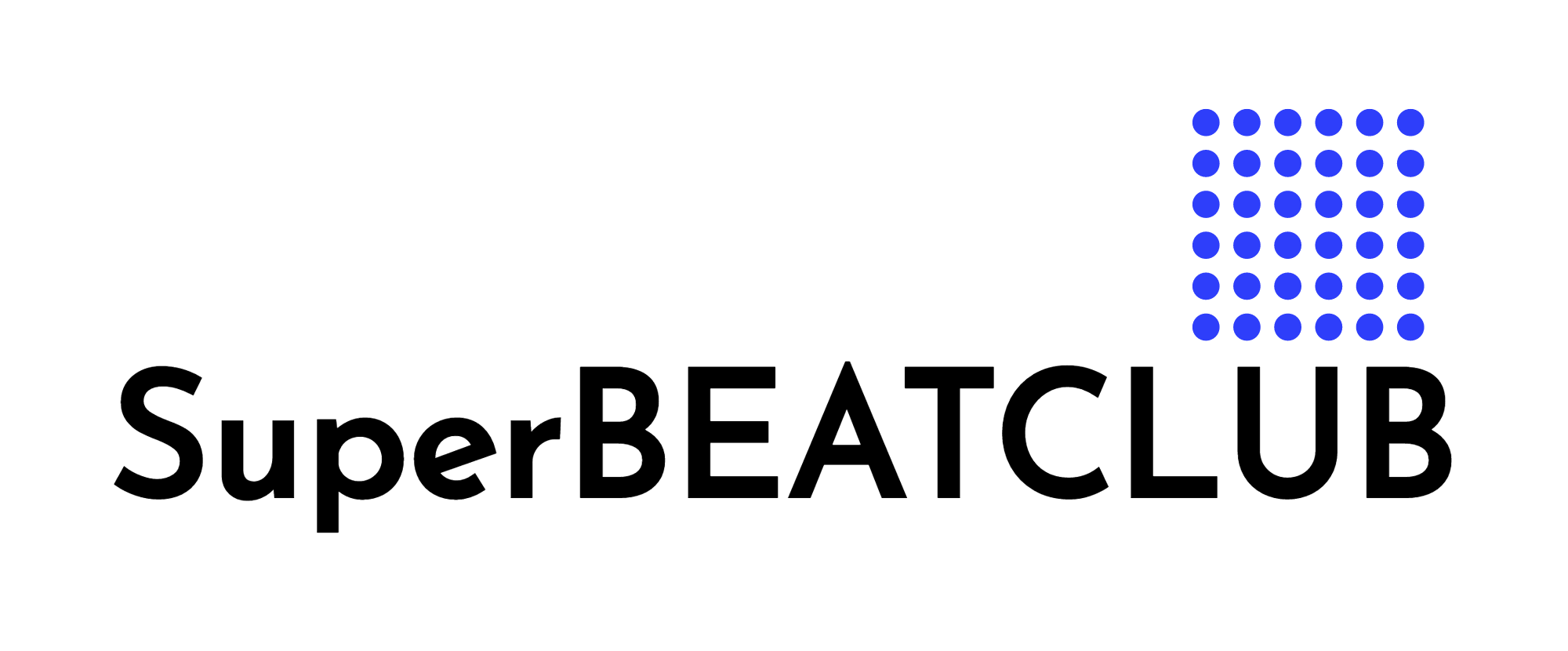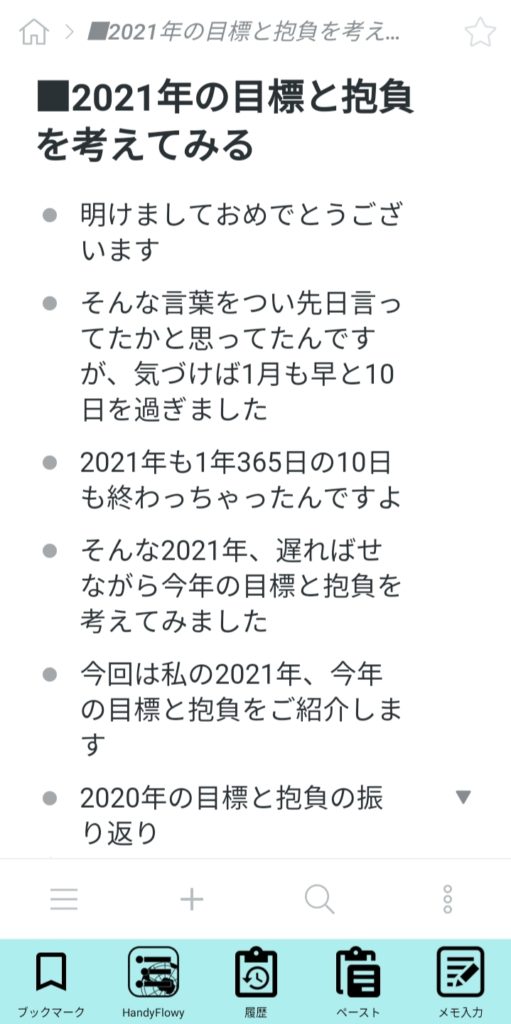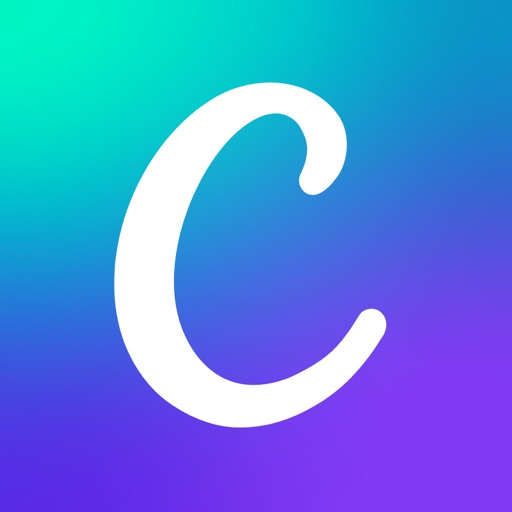毎日ブログを更新しているわたし。
ブログを毎日更新するということは、ブログを毎日書いている訳でして。

もっと効率良くブログの更新方法はないかな?
常々そんなこと考えています。

新年を迎えたことだし、心機一転ブログの執筆方法を見直してみよう!
いうことで、今回はブログの執筆方法を見直してみましたので、わたしの新たなブログ執筆スタイルをご紹介します。
今までのブログ更新方法
今までMac(パソコン)とAndroidスマートフォンを交互に使いながら、毎日ブログ更新してきたわたし。
ブログの執筆からアップロードまでの簡単なフローを紹介するとこんな感じ。
- 【パソコン】WorkFlowyを使ってアウトライン(見出し)を作成
- 【スマホ】MemoFlowyを使ってブログ本文を執筆
- 【パソコン】MarsEditを使って文章を編集、写真・画像を貼り付け
- 【パソコン】WordPressで最終確認し投稿
(1)まずはWorkFlowyというアウトライナーでブログのネタを管理。
参考:WorkFlowy – Organize your brain.
https://workflowy.com/
この中から記事になりそうなネタを選び、見出しを作成します。
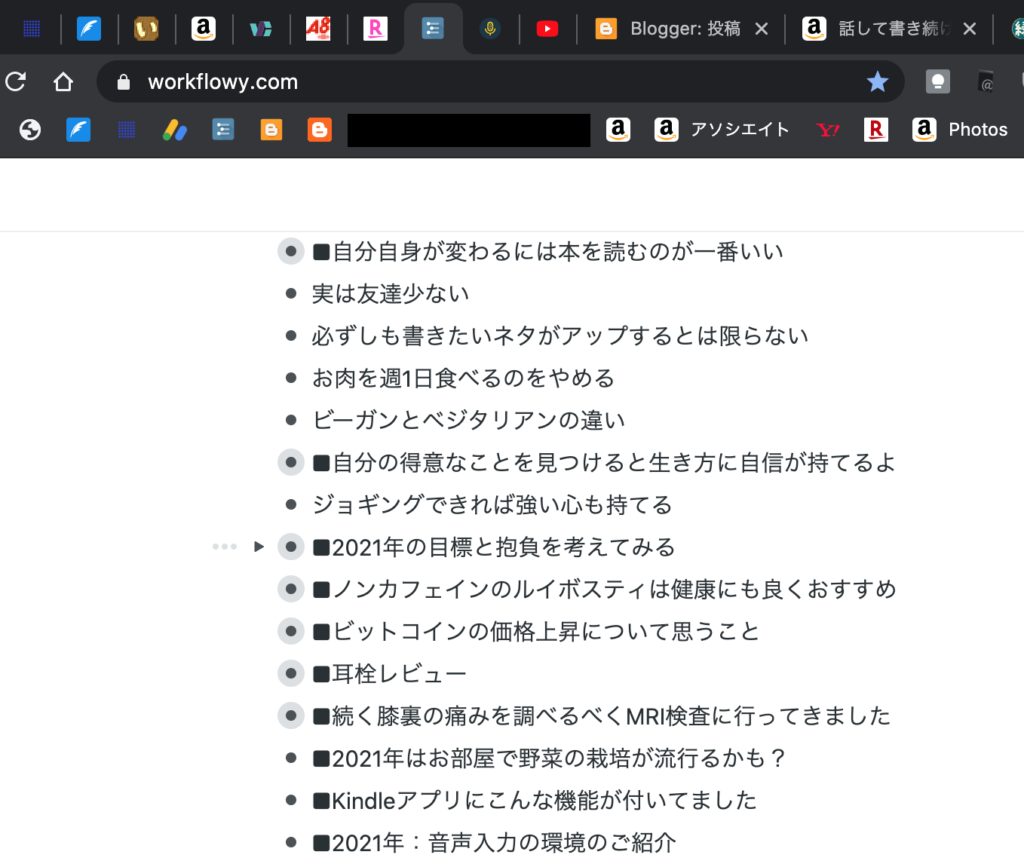
(2)次にMemoFlowyというWorkFlowyへのテキスト入力に特化したメモアプリで本文を一気に書き上げます。
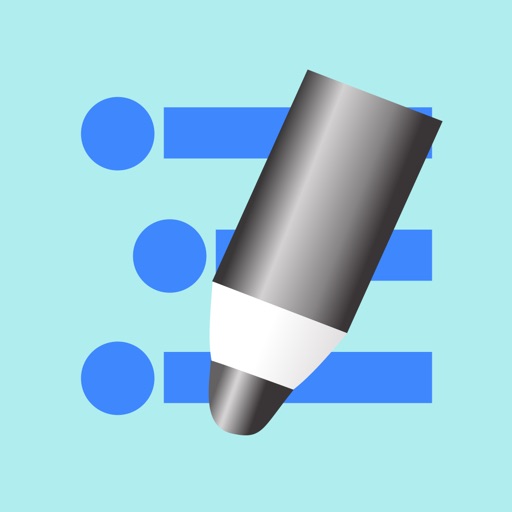
(3)本文を書き終えたら、次はMac(パソコン)で文章の推敲や写真・画像を貼り付けをします。
ここはMac用のブログエディター「MarsEdit」で使います。
参考:「MarsEdit 4 – Blog Editor」をMac App Storeで
https://apps.apple.com/jp/app/marsedit-4/id1198319098?mt=12
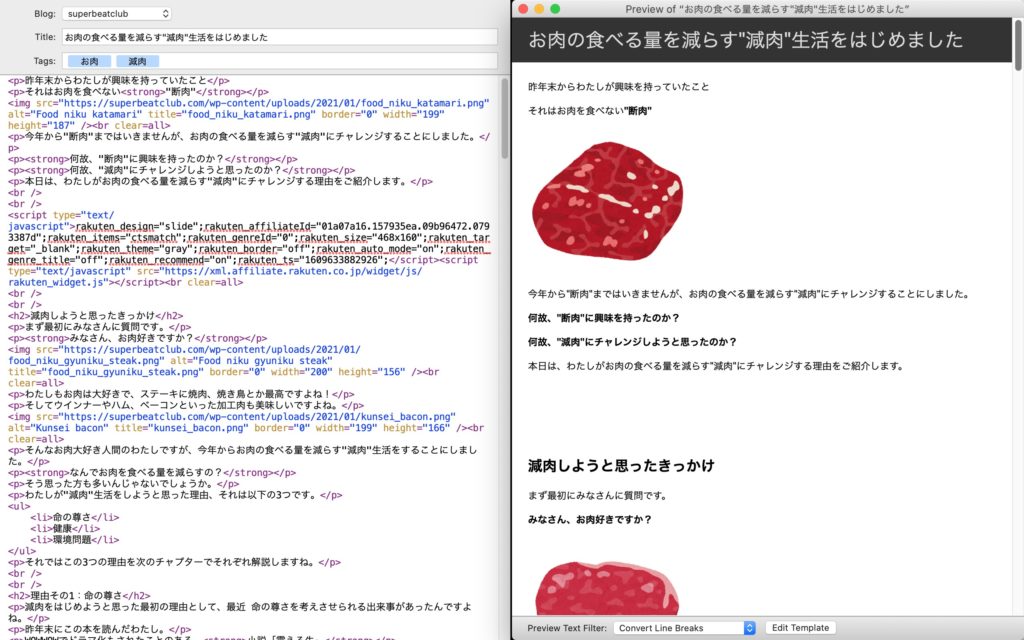
このMarsEditというアプリ、6年ほど使用しているんですが、メッチャ便利なんですよね。
参考:MarsEditってアプリ使ってみます : SuperBEATCLUB
http://ad.liblo.jp/archives/51544738.html
愛用し過ぎて他のブログエディターで書けないぐらいMarsEditがお気に入りです。
(4)そして、最後はWordPressで最終確認をして投稿する。
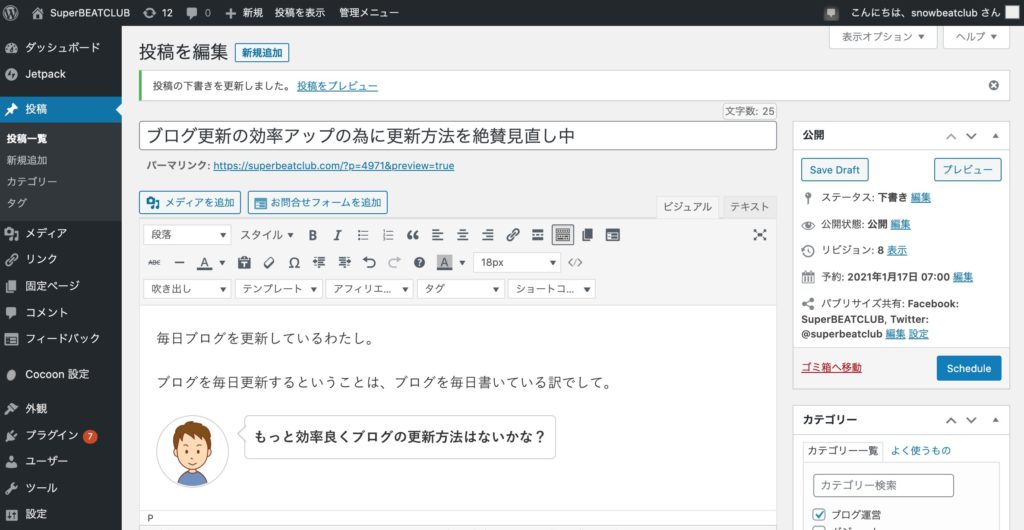
といった流れで1つのブログを書いてました。
ブログ更新方法の課題
という感じでブログを毎日書いてきたわたし。
実はこのブログの更新方法で困っていたこと、不便に感じていたことが3つあるんですよね。
その1:スマホとパソコン間での面倒なやり取り
Mac(パソコン)とAndroidスマートフォンを交互に使いながらブログを書いているんだけど、この方法だとスマホからMacへブログ原稿の移動が発生します。
このブログ原稿の移動作業が地味に面倒なんですよね。
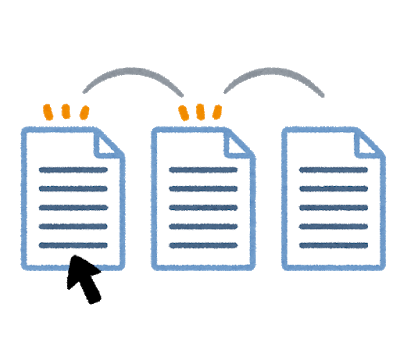
出来ればスマートフォンで書いたブログ原稿を一気にWordPressに持っていってWordPressで直接編集したいところ。
それが出来れば(3)のMarsEditを使った作業が省けるんですよ。
その2:いつでもどこでもブログが書けない
毎日ブログ更新するということは毎日ブログを書くという訳でして。

いつでもどこでもブログを書きたい!
パソコンで途中まで書いたブログ文章の続きを、スマホを使って外出先で書くとか、推敲中の文章を仕事のお昼休みに作業したいんだけど、今の作業フローだとそれが出来ないんですよね。
Macでしか使えないMarsEdit
ブログ作成のフローの中でMarsEditとブログエディターを使っているわたし。
実はこのMarsEditっていうエディター、残念ながらMacしか対応してないんですよね。
なので、今のブログ作成のフローだと必ずMacが必要なんですよ。
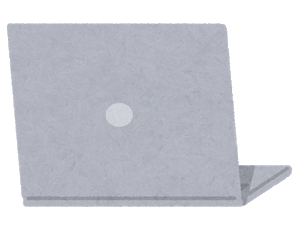
特定のアプリケーションに依存していると、そのアプリケーションが使用出来ない環境だと作業自体が進まなくなるんですよね。
今までは幸いにしてこのMarsEditが使える環境があったからブログ毎日更新出来ているんだけど、もし今使っているMacが故障してしまったりしたらそこでアウト!

できれば、WindowsでもMac関係無く、そしてパソコン、スマートフォンも関係無く、付す数台の端末で、いつでもどこでもブログ執筆、編集、アップロードが出来る環境。
そういった環境の整備が必要ですね。
2021年のブログ更新環境はコレ
という現状の問題点を考え、2021年はこの環境でブログ執筆・更新作業をしていきます。
- 【パソコン・スマホ】Googleドキュメントを使ってアウトライン(見出し)を作成
- 【パソコン・スマホ】Googleドキュメントを使ってブログ本文を執筆
- 【パソコン・スマホ】WordPressを使って文章を編集
- 【パソコン・スマホ】Canvaを使って写真・画像を加工・編集
- 【パソコン・スマホ】WordPressで写真投稿、最終確認し投稿
ブログ記事の執筆はGoogleドキュメントを使い、写真の加工はCanva、そして文章の編集や最終投稿はWordPressを使う方法。
この方法であれば、パソコン・スマホの両方で作業も出来るし、WindowsやMac、AndroidやiOSといったプラットフォームにも依存しない。
極論、Chromebookでもブログ執筆から写真の加工編集、そしてブログの更新まで出来ちゃうんですよね。
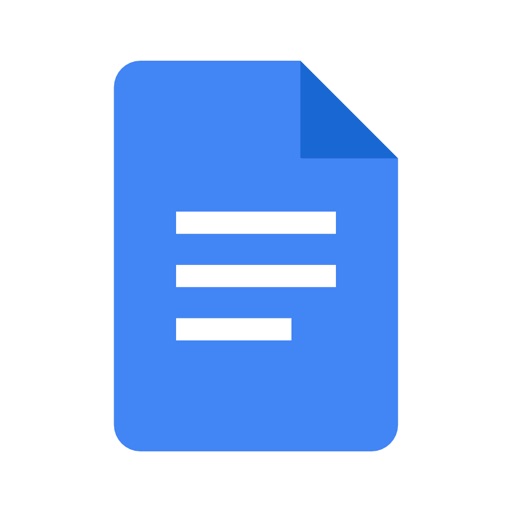
Googleドキュメントであれば音声入力も利用できる
ブログ記事執筆でGoogleドキュメントを使う一番の理由。
それはGooleドキュメントは音声入力が使えるから
PC版のChromeブラウザー限定にはなりますが、音声入力を標準機能として装備しているGoogleドキュメント。
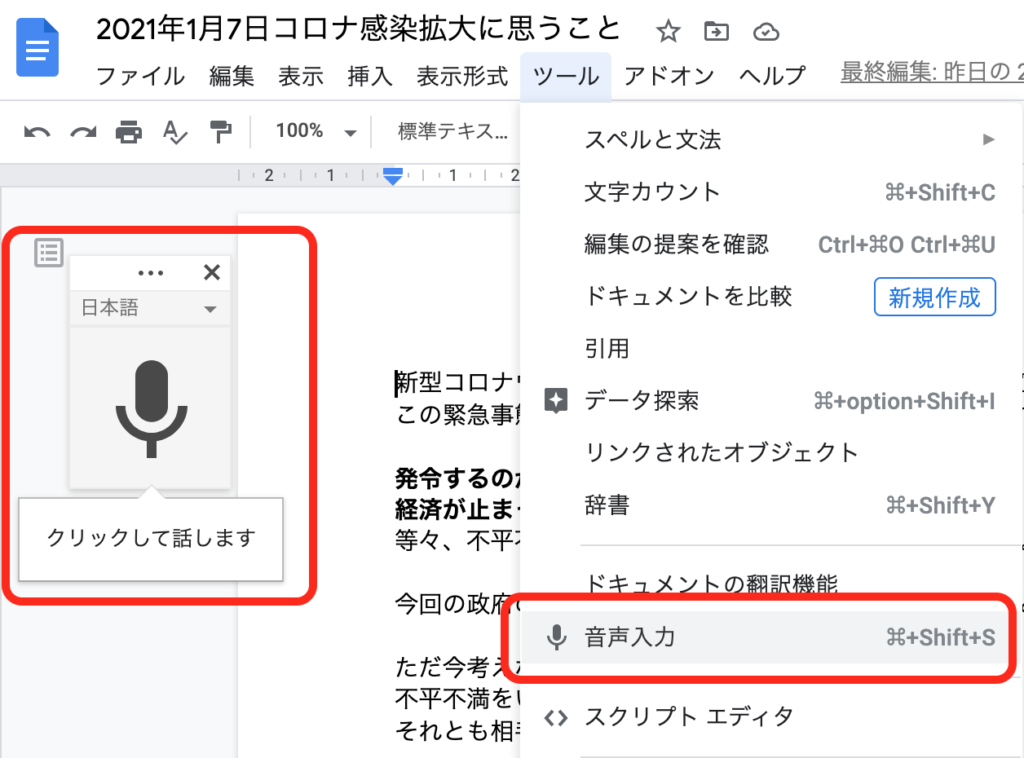
おしゃべりしながら文章を書き、マウスとキーボード使い誤字脱字を修正したり、句読点を追加したり出来るので、執筆スピードは劇的に早くなります。
そして、Googleドキュメントであればパソコンでもスマホでも利用出来るので、パソコンで途中まで書いたブログ記事の続きをスマホの音声入力で書くってことも出来るんですよね。

音声入力でブログ執筆スピードを上げつつ、隙間時間を活用。
この方法が上手くいけばブログ更新のスピードが劇的に向上しそうな感じがします。
問題は今までの慣れ
っていう感じで、今年に入ってブログの執筆・更新方法を見直したわたし。

これでブログ更新のスピードが劇的に上がる!
と思ったんだけど、そうは上手くいかないようで・・・
朝からブログ更新作業を黙々と続けているんだけどなかなか作業捗らず。
ブログの環境見直したせいで慣れない環境に悪戦苦闘中です!— SuperBEATCLUB 毎朝4時起床 月20冊読書 300km走る ブロガー (@superbeatclub) January 9, 2021
6年も愛用してきたMarsEditを止めるとなると体が拒否反応を示しているみたいで・・・
今まで慣れ親しんだブログ執筆方法から脱却するのにはかなり時間かかりそうです。
まぁ、今は少々大変だけど、1ヶ月も今のスタイルでブログ執筆していると慣れてくると思うので、もう少し慣れるまで頑張ってみましょうかね。
さいごに
という感じで、今回は心機一転、ブログの執筆方法を見直してみましたというお話をしてみました。
今回のお話 いかがでしたでしょうか。
今回のブログの執筆方法の見直しもそうですが、今まで慣れ親しんだやり方を変えるっていうのは非常に苦痛を感じるものです。
ただ、新たな手法を覚えることによって、新しい発見や気付きも出てきます。
今までのやり方に拘ることなく、常に新しいことにチャレンジする気持ちで2021年も色んなことにチャレンジしていきますよ!